كيفية تغيير حجم الصور مع جوجل بيكاسا
بيكاسا 3 مصمم للمشاركة عبر الشبكات الاجتماعيةالوسائط والمدونات والبريد الإلكتروني. على هذا النحو ، يحتوي على عدد قليل من الميزات المفيدة لتغيير حجم صورك دفعة إلى أحجام ملفات أكثر ملاءمة للويب حتى تتمكن من إرسالها بسهولة عبر البريد الإلكتروني أو مشاركتها عبر صندوق الإسقاط. في هذا groovyPost ، سأوضح لك كيفية إنشاء نسخ بحجم صغير من صور بيكاسا بسرعة وسهولة دون تغيير الملفات الأصلية لمشاركة مشاركة رائعة!
تحديث المحرر:
1 مايو 2016 ، تقاعد Google بيكاسا. بمعرفة ذلك ، قمت بتنزيل النسخة الأخيرة والأخيرة من Google حتى أتمكن من استخدام التطبيق في المستقبل وليس كسر المقالة أدناه. تنزيل Windows - تنزيل Mac.
الخطوة 1
قتلت Google منتجها بيكاسا في وقت سابق من 2016 تنزيل بيكاسا 3.8 (أو لاحقا). انظر روابط التنزيل أعلاه لنظام التشغيل Mac أو Windows.

الخطوة 2
من بيكاسا ، حدد مجموعة صور. يمكنك القيام بذلك عن طريق رسم مربع حول الصور التي تريد تحديدها أو النقر الصورة الأولى في السلسلة ، تمسك تحول وثم النقر آخر صورة في السلسلة التي تريد تحديدها.
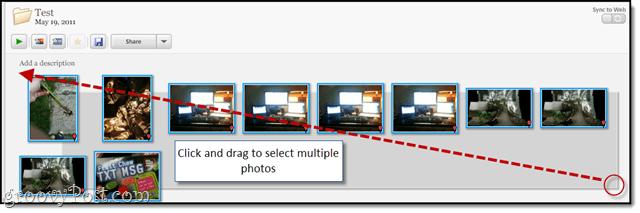
الخطوه 3
انقر ملف > تصدير صورة إلى مجلد. أو اضغط على CTRL + SHIFT + S على لوحة المفاتيح.
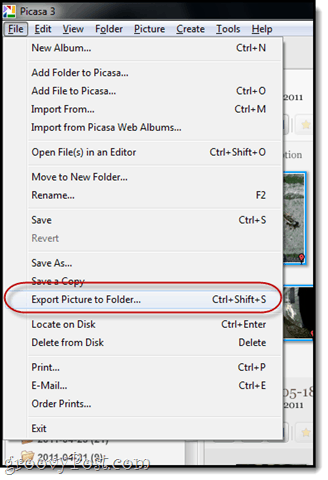
الخطوة 4
اختر إعدادات التصدير الخاصة بك:
- موقع التصدير: تصفح إلى مجلد حيث تريد حفظ الصور التي تم تغيير حجمها. أوصي بتركه افتراضيًا ، نظرًا لأنه موجود بالفعل في بنية المجلد القابلة للاكتشاف في بيكاسا.
- اسم المجلد المصدر: سمها ما شئت. ومع ذلك ، إذا كنت تخطط لتسمية "تم تغيير الحجم، "كما قصدت ، قد ترغب في تهجئته بشكل صحيح.

- حجم الصورة: أختر تغيير الحجم إلى واسحب شريط التمرير إلى أحد الإعدادات الشائعة. أوصي بـ 640 بكسل. إنها عالية الدقة إلى حد ما ، ولكنها لا تزال أقل فلكًا مما تطلقه معظم الكاميرات الرقمية افتراضيًا.
- جودة الصورة: اترك هذا تلقائيًا. ليست هناك حاجة لخفض جودة الصورة لأنك تقوم بالفعل بتغيير حجم الصورة.
- علامة مائية: اختياري. سنتناول هذا في برنامج تعليمي رائع آخر.
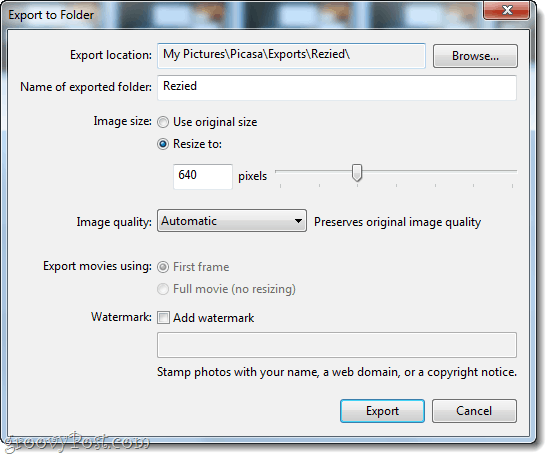
انقر تصدير عندما تنتهي من كل شيء.
الخطوة 5
سيقوم بيكاسا بتقسيم صورك التي تم تغيير حجمها إلى مجلد جديد. تسير الأمور بسرعة كبيرة ، ولكن يمكنك مشاهدة التقدم في الركن الأيمن السفلي.
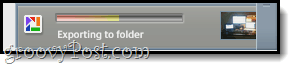
عند الانتهاء من كل ذلك ، يمكنك رؤية المجلد الجديد الذي أنشأه تحت صادرات علامة التبويب على اليسار ، إذا تركت مجلد التصدير كافتراضي.
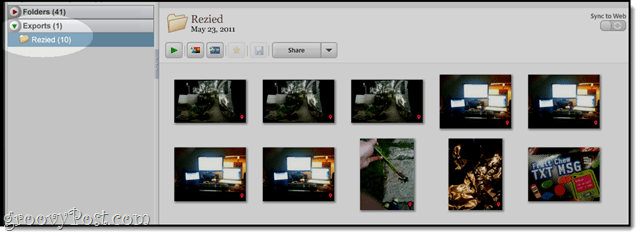
الخطوة 6
إذا كنت فضوليًا ، يمكنك تحديد صورة و انقر عرض> الخصائص وتحقق من الاختلاف في حجم الملف.
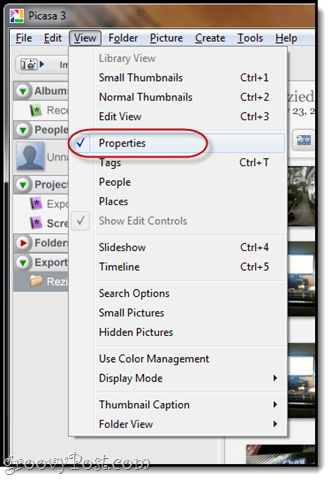
في هذا المثال ، انتقلنا من 972 كيلوبايت - تقريبًا ميغابايت - إلى 88 كيلوبايت فقط. سيكون هذا أسهل بكثير مع خطط البيانات المحدودة اليوم!
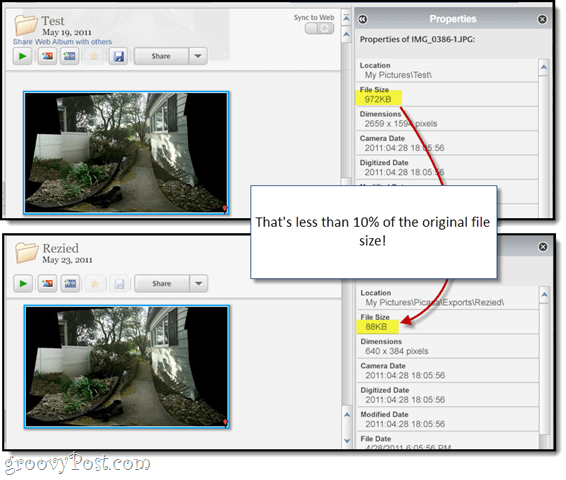
الآن بعد أن تم تغيير حجم صورك ، قد يكون من السهل إضافة الدقة أثناء إعادة تسمية صورك دفعة واحدة. حتى ذلك الحين ، استمتع بصور بيكاسا بحجمها الإداري.








![مواقع Google تضيف تكامل بيكاسا والخلاصات والنماذج المخصصة [groovyNews]](/images/google/google-sites-adds-picasa-integration-feeds-and-custom-templates-groovynews.png)

اترك تعليقا